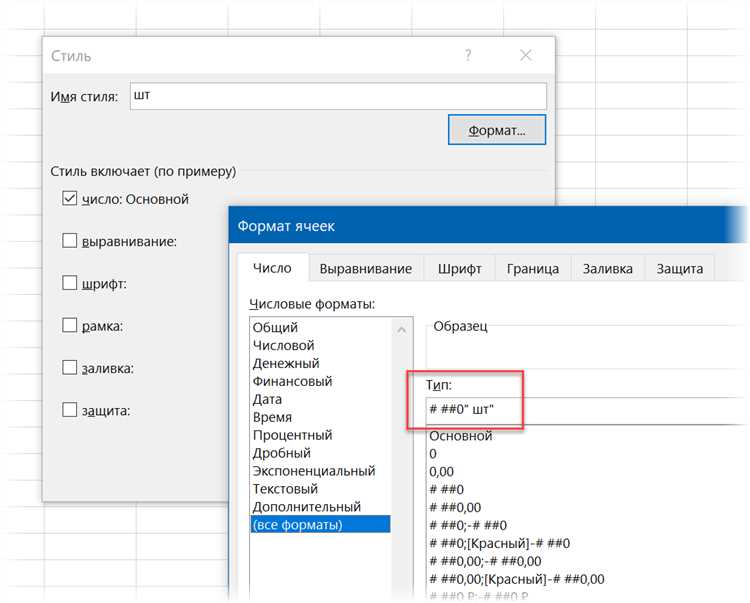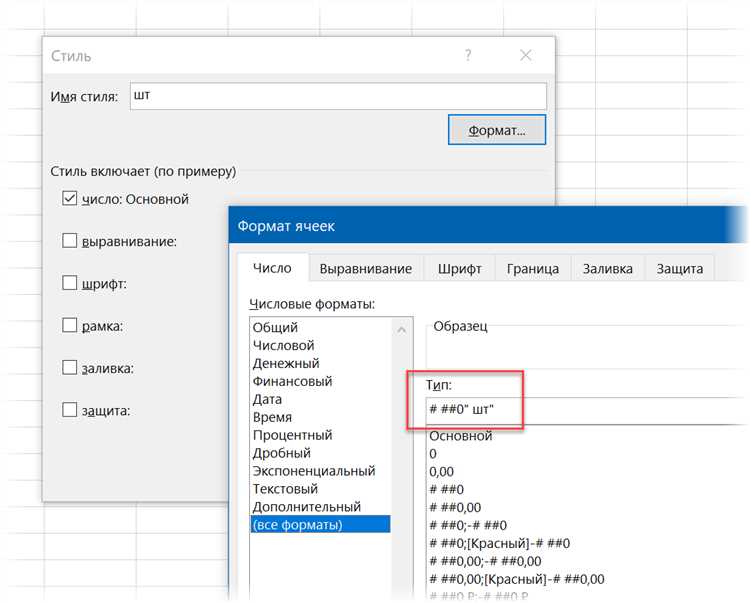
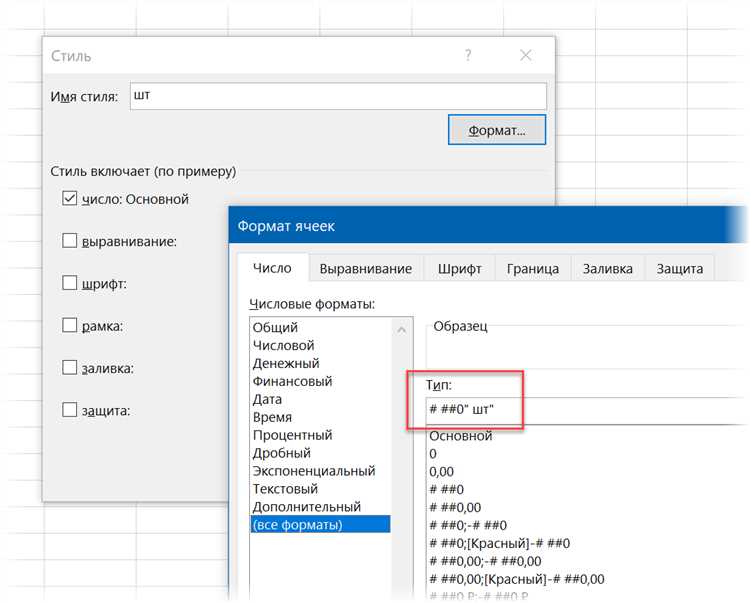
Excel является мощным инструментом для работы с данными и расчетов, и одна из его полезных функций — это возможность вычислять процентные значения. Применение стиля ячейки в Excel позволяет наглядно представить процентное отношение чисел, делая анализ и интерпретацию данных более удобными.
Процентное значение в Excel может быть использовано для различных целей, таких как анализ финансовых данных, отслеживание роста или спада продаж, оценка успеха проектов и многое другое. Применение стиля ячейки для отображения процентного значения позволяет визуально представить данные, делая их более понятными и доступными для анализа.
Применение стиля ячейки для подсчета процентного значения в Excel может быть осуществлено несколькими способами. Например, можно использовать предустановленные стили ячеек, чтобы наглядно отобразить процентное соотношение, или создать собственный стиль, отвечающий требованиям конкретного анализа данных. В обоих случаях, применение стиля ячейки позволяет с легкостью выделить и вычислить процентное значение, делая работу с данными в Excel более эффективной и удобной.
Как использовать формулы в Excel для расчета процентного значения
Excel предоставляет мощные возможности для подсчета процентных значений с использованием формул. Владение этими навыками позволит вам быстро и точно выполнять сложные расчеты в электронной таблице. В этой статье рассмотрим несколько способов использования формул в Excel для расчета процентных значений.
1. Формула для вычисления процента от общего значения
Чтобы расчитать процент от общего значения в Excel, вы можете использовать формулу, которая делит нужное значение на общее значение и затем умножает результат на 100. Например, если у вас есть общее значение в ячейке A1 и вы хотите вычислить процент от этого значения, то в другой ячейке можно использовать формулу: =A2/A1*100
2. Формула для вычисления процентного изменения
Чтобы вычислить процентное изменение между двумя значениями в Excel, вы можете использовать формулу, которая вычитает первое значение из второго, делит результат на первое значение, а затем умножает на 100. Например, если у вас есть значение в ячейке A1 и вы хотите вычислить процентное изменение относительно значения в ячейке A2, то в другой ячейке можно использовать формулу: =(A1-A2)/A1*100
3. Формула для нахождения процента от числа
Чтобы найти процент от числа в Excel, вы можете использовать формулу, которая умножает число на процент и делит результат на 100. Например, если у вас есть число в ячейке A1 и вы хотите найти 20% от этого числа, то в другой ячейке можно использовать формулу: =A1*20/100
В Excel существует множество других формул и функций для работы с процентами, таких как формула для вычисления процента от общей суммы или доли значения от общей суммы. Изучение этих формул и их применение в различных сценариях поможет вам улучшить свои навыки работы с процентами в Excel и повысить эффективность вашей работы с данными.
Пример использования формулы для подсчета процентного значения
В Microsoft Excel есть возможность использовать формулы для подсчета процентного значения. Эта функция очень полезна при работе с числовыми данными, так как позволяет выявить изменения и отследить тенденции в процентах.
Для примера рассмотрим ситуацию, когда необходимо определить процентное соотношение количества продаж за определенный период. Допустим, у нас есть данные о продажах трех продуктов в течение года. Для подсчета процентного значения каждого продукта, необходимо использовать следующую формулу:
Процентное значение = (Количество продаж / Общее количество продаж) * 100
Применяя данную формулу к нашему примеру, мы можем определить, какую долю от общего объема продаж занимает каждый продукт. Например, продукт A был продан 200 раз, продукт B — 300 раз, а продукт C — 500 раз. Общее количество продаж составляет 1000. Применяя формулу, получим следующие процентные значения:
| Продукт | Количество продаж | Процентное значение |
|---|---|---|
| A | 200 | 20% |
| B | 300 | 30% |
| C | 500 | 50% |
Таким образом, мы можем определить, что продукты A, B и C составляют 20%, 30% и 50% от общего объема продаж соответственно. Это позволяет наглядно представить, какой продукт имеет большую долю рынка и выявить возможные тенденции в продажах.
Как применить стиль ячейки в Excel для отображения процентного значения
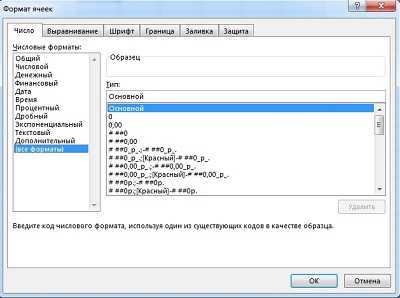
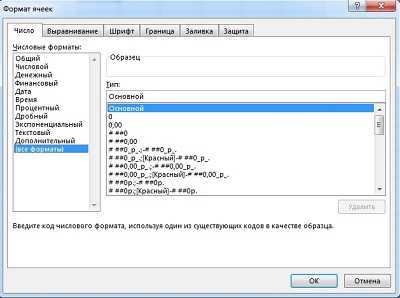
Применение стиля ячейки в Excel для отображения процентного значения позволяет наглядно представить данные в таблице. Это особенно полезно при работе с финансовыми или статистическими данными, когда процентное соотношение имеет важное значение.
Для применения стиля ячейки в Excel для отображения процентного значения необходимо выполнить следующие шаги:
- Выделите ячейку или диапазон ячеек, в которых требуется отобразить процентное значение.
- Откройте вкладку «Главная» в верхней панели инструментов Excel.
- В разделе «Стили» найдите кнопку «Стили чисел» и нажмите на нее.
- В открывшемся меню выберите стиль «Процент».
После выполнения этих шагов ячейка или диапазон ячеек автоматически будут отформатированы для отображения процентного значения. В процентном формате числа будут автоматически умножены на 100 и добавлен символ процента (%). Это облегчает чтение и анализ данных в таблице.
Кроме того, стиль ячейки позволяет применить другие настройки, такие как количество десятичных знаков или разделитель тысяч. Настройки формата процентов также могут быть изменены при необходимости.
Применение стиля ячейки в Excel для отображения процентного значения является простым и эффективным способом представления данных. Он помогает сделать таблицу более понятной и удобной для работы, особенно при работе с числами в процентах.
Шаги по применению стиля ячейки для процентного значения
Применение стиля ячейки для отображения процентного значения в Excel может быть полезным для наглядной визуализации данных. Для этого следует выполнить несколько шагов.
Шаг 1: Выделите ячейку или диапазон ячеек, для которых хотите применить стиль процентного значения. Вы можете выбирать одну ячейку или целую таблицу.
Шаг 2: Перейдите во вкладку «Главная» на главной панели инструментов Excel. Найдите раздел «Стили ячеек» или «Форматирование ячеек».
Шаг 3: В разделе «Стили ячеек» найдите опцию «Формат числового значения» или «Основные числовые форматы».
Шаг 4: В открывшемся окне выберите категорию «Проценты». Вы можете выбрать формат процента с определенным количеством десятичных знаков или без них.
Шаг 5: Нажмите кнопку «Применить» или «ОК», чтобы применить выбранный стиль к выделенной ячейке или диапазону ячеек.
Теперь выбранные ячейки будут отображать значения в формате процентов. Это поможет сделать данные более понятными и удобными для анализа.
Как изменить формат ячейки в Excel для отображения процентного значения
Следующий метод позволяет вам настроить формат ячейки для отображения процентного значения с использованием встроенных возможностей Excel. Он гарантирует точность и сохранение числовых данных.
-
Выделите ячейку или диапазон ячеек, в которых вы хотите отобразить процентное значение.
-
Откройте вкладку «Главная» на ленте инструментов Excel.
-
В группе «Число» найдите кнопку «Формат ячейки» и нажмите на нее.
-
В открывшемся окне «Формат ячейки» выберите вкладку «Число».
-
В списке категорий выберите «Процент» и определите необходимое количество знаков после запятой.
-
Нажмите «ОК», чтобы применить выбранный формат ячейки.
После выполнения этих шагов ячейки, которые вы выделили, будут отображать свои значения в формате процентов. Вы можете вводить численные данные в таких ячейках, а они автоматически будут конвертироваться в процентное значение.
Теперь вы знаете, как изменить формат ячейки в Excel для отображения процентного значения. Этот метод позволяет вам контролировать точность и гибкость форматирования, чтобы удовлетворить ваши потребности в анализе данных.
Процедура изменения формата ячейки для отображения процентного значения
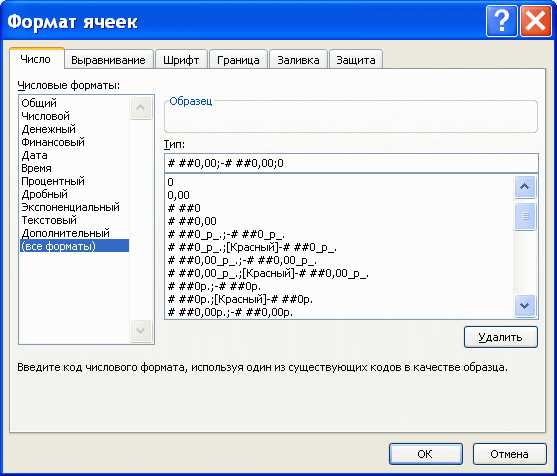
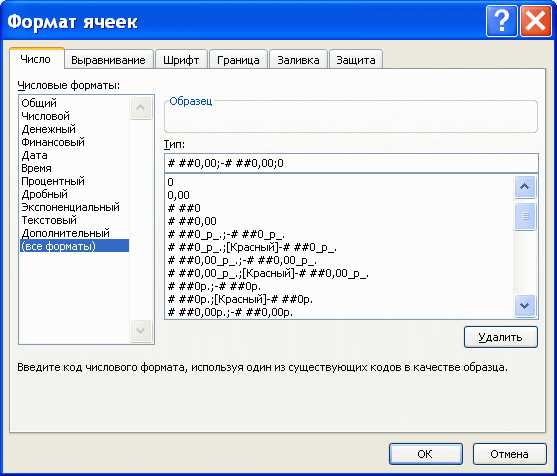
Для того чтобы ячейка в программе Excel отображала процентное значение, необходимо применить соответствующий формат. Это можно сделать с помощью изменения стиля ячейки.
Первым шагом является выделение нужной ячейки или диапазона ячеек, для которых нужно изменить формат. Затем необходимо выбрать вкладку «Формат ячейки», которая находится в верхней панели инструментов.
В открывшемся окне «Формат ячейки» нужно выбрать раздел «Число» и далее «Проценты». После этого необходимо указать нужное количество десятичных знаков, которое будет отображаться для процентного значения.
Кроме того, можно указать символы, которые будут отображаться перед и после числового значения. Например, можно добавить символ процента (%) после числа, чтобы ясно указать, что данное значение является процентом.
После выбора нужного формата и настройки дополнительных параметров, необходимо нажать кнопку «ОК». После этого формат ячейки будет изменен на процентный, и все числовые значения в данной ячейке или диапазоне ячеек будут отображаться в виде процентов.
Это удобно, например, при подсчете процентного соотношения в табличных данных или при представлении результатов процентного расчета.
Как отобразить процентное значение с знаком процента в Excel?
Для отображения процентного значения с знаком процента в Excel необходимо использовать специальный формат числа. Это позволит вам удобно представлять процентные данные, например, при расчете процентной доли или процентного прироста. В Excel есть несколько способов добавить знак процента к числу.
Способ 1: Использование формата ячейки «Процент»
- Выберите ячейку или диапазон ячеек, в которых хотите отобразить процентное значение.
- Кликните правой кнопкой мыши на выбранной ячейке и выберите «Формат ячейки».
- В открывшемся окне «Формат ячейки» выберите категорию «Число» и слева выберите «Процент».
- В поле «Десятичные знаки» укажите необходимое количество знаков после запятой.
- Нажмите «ОК», чтобы применить формат.
Способ 2: Использование функции ФОРМАТ()
- Введите функцию ФОРМАТ() в пустую ячейку, например: =ФОРМАТ(A1,»0.00%»), где A1 — ячейка с числовым значением.
- Укажите необходимое количество знаков после запятой в кавычках, если требуется.
- Нажмите «Enter» для применения формата.
В результате применения этих способов вы увидите числа с знаком процента, например, 0.75 будет отображено как 75%.